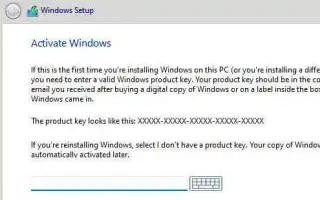Dit artikel is een installatiehandleiding met schermafbeeldingen om u te helpen Windows 11 Home te installeren zonder een Microsoft-account. U kunt een nieuwe Windows 11 Home-installatie instellen met een lokaal account.
De officiële specificaties zeggen dat je dat niet kunt doen, maar je kunt een lokaal account gebruiken om Windows 11 Home te installeren zonder een Microsoft-account. Je moet alleen weten hoe je het kunt oplossen.
Over het algemeen raden we aan om uw Microsoft-account te gebruiken om een schone installatie van Windows 11 in te stellen. Omdat Windows 11 een veiligere benadering is en kan worden geïntegreerd met verschillende cloudservices en inhoud op verschillende apparaten kan synchroniseren. Ondanks alle voordelen gebruiken veel mensen echter nog steeds liever een lokaal account. Door een nieuwe installatie zonder Microsoft-account te configureren, kunt u ook een meer gepersonaliseerde profielmapnaam maken die geen deel van uw e-mailadres gebruikt. Als u van plan bent externe toegang te gebruiken, kunt u ook beginnen met een lokaal account om problemen met het instellen van de verbinding te voorkomen.
Als je tijdens de installatie een lokaal account hebt aangemaakt, kun je dit later altijd via de pagina Accountinstellingen aan je Microsoft-account koppelen.
Hieronder leest u hoe u Windows 11 Home installeert met een lokaal account. Als u Windows 11 Pro instelt, kunt u in plaats daarvan ook deze instructies gebruiken. Blijf scrollen om het te bekijken.
- Belangrijk: met dit proces wordt alles op uw apparaat verwijderd. We raden u aan een volledige back-up van uw computer te maken voordat u doorgaat.
Hoe installeer ik Windows 11 Home met een lokaal account
Windows 11 ondersteunt verschillende installatiemethoden. Deze instructies begeleiden u bij het uitvoeren van een schone installatie met behulp van een opstartbare USB-flashdrive. Het proces is echter hetzelfde als de optie om een lokaal account aan te maken deel uitmaakt van de standaardomgeving.
Als u voor deze methode kiest, moet u er ook voor zorgen dat het apparaat vanaf USB kan starten. Dit betekent dat u uw BIOS- of UEFI-instellingen moet wijzigen. Aangezien deze instellingen voor de meeste apparaten anders zijn, raadpleegt u de ondersteuningswebsite van de fabrikant voor meer informatie.
Volg de onderstaande stappen om Windows 11 Home te installeren met een lokaal account zonder Microsoft-account.
- Start de pc met Windows 11 USB-flashstation .
- Druk op een willekeurige toets om door te gaan.
- Klik op de knop Volgende .
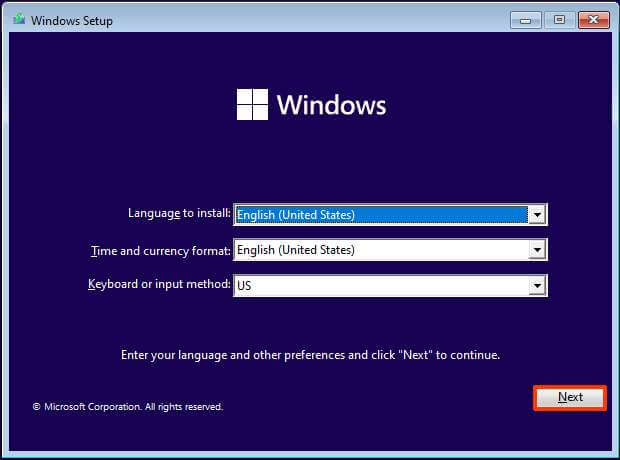
- Klik op de knop Nu installeren .
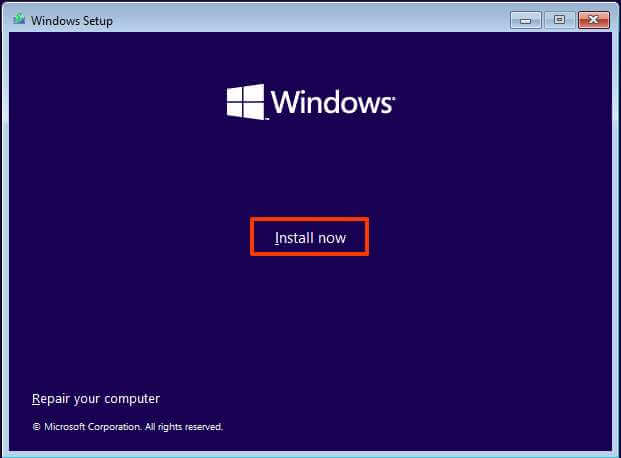
- Als u opnieuw installeert , klikt u op de optie Ik heb geen productsleutel. (Als “Windows 11 Home” na installatie wordt geactiveerd, wordt het automatisch opnieuw geactiveerd.)
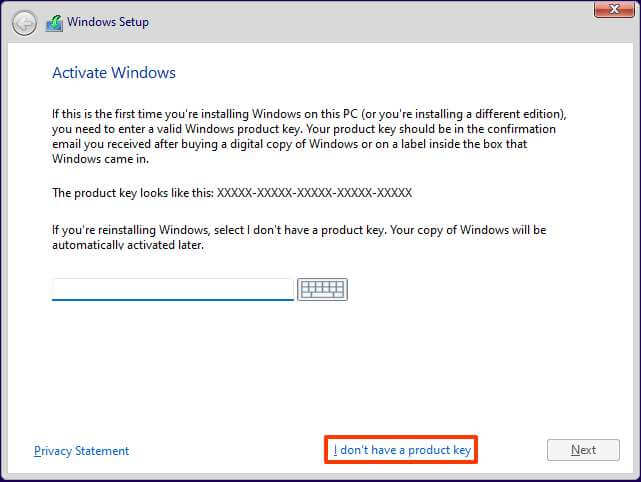
- Selecteer Windows 11 Home -editie (indien van toepassing).
- Selecteer de optie Ik ga akkoord met de gebruiksvoorwaarden .
- Klik op de knop Volgende .
- Aangepast: Selecteer de optie Alleen Windows installeren (Geavanceerd) .
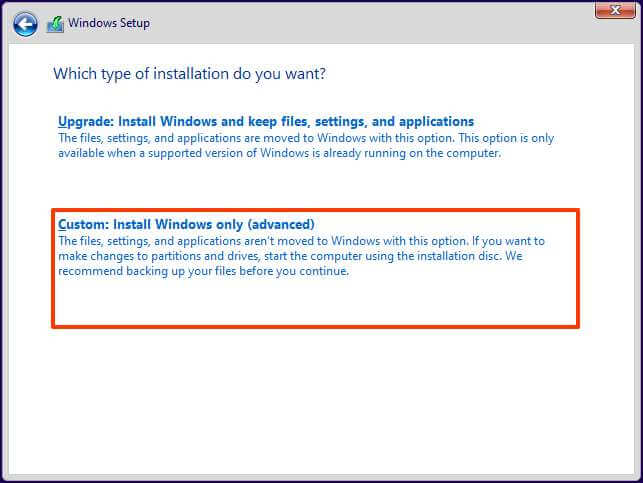
- Selecteer elke partitie op de harde schijf waarop Windows 11 zal worden geïnstalleerd en klik op de knop Verwijderen . (Meestal is “station 0” het station dat alle installatiebestanden bevat.)
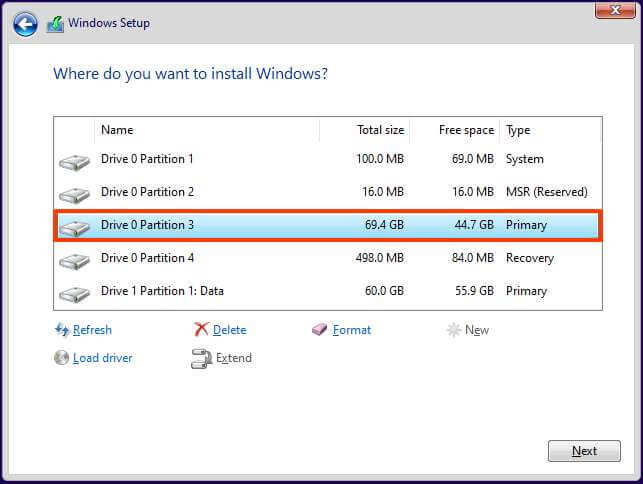
WAARSCHUWING: Als u een partitie verwijdert, worden ook alle gegevens op het station verwijderd. Het is ook niet nodig om partities op de secundaire harde schijf te verwijderen. - Selecteer de harde schijf (station 0 niet-toegewezen ruimte) waar Windows 11 zal worden geïnstalleerd.
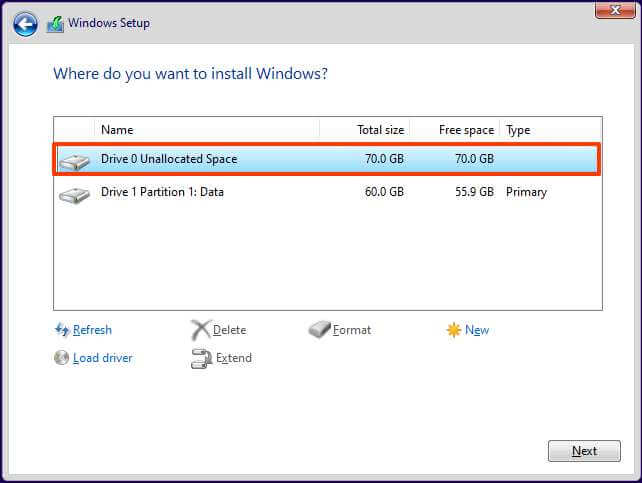
- Klik op de knop Volgende .
- Na het instellen op de eerste pagina van Out-of-the- Box (OOBE) selecteert u Regionale instellingen.
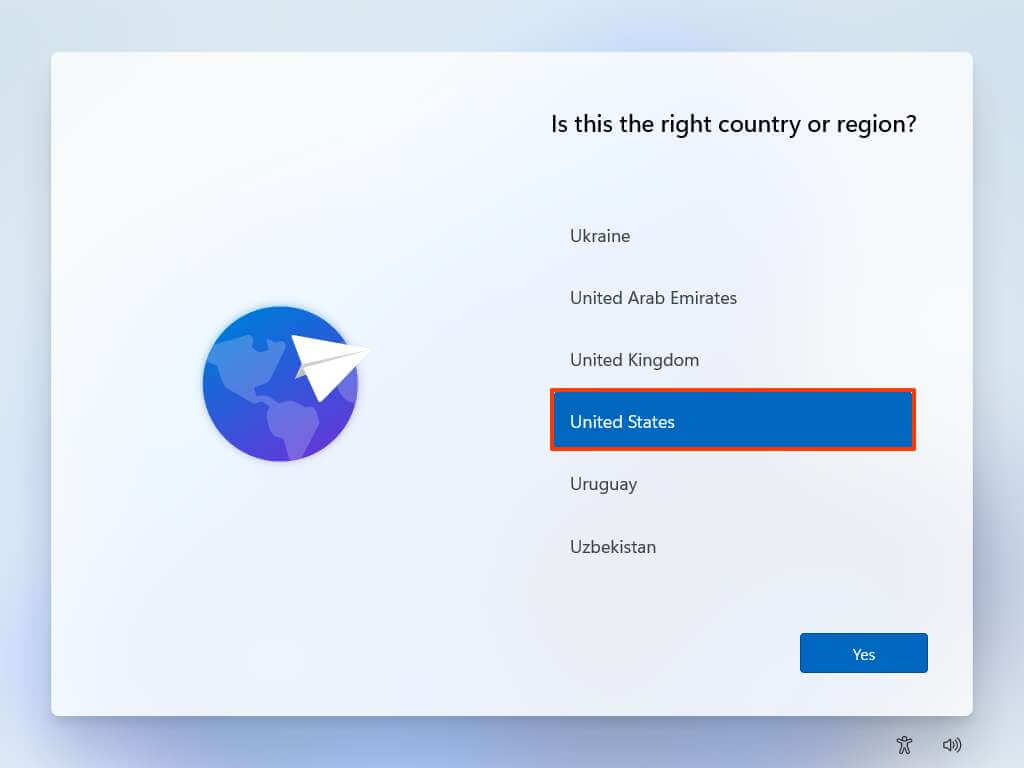
- Klik op de knop Ja .
- Selecteer Instellingen toetsenbordindeling.
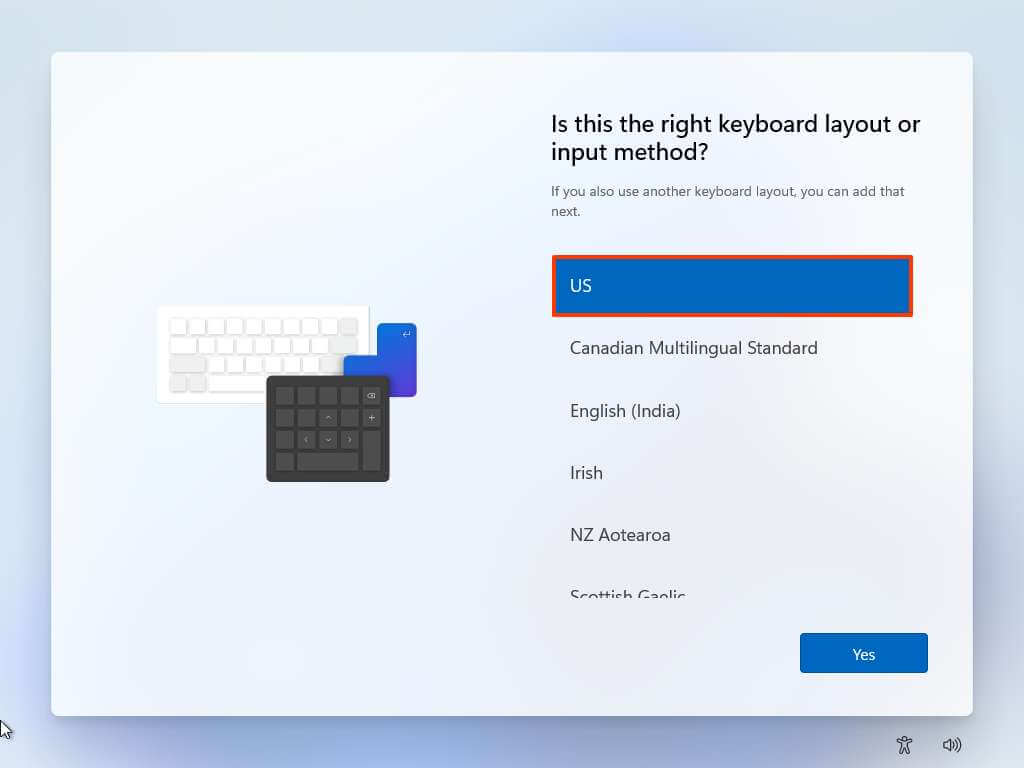
- Klik op de knop Ja .
- Als u de tweede lay-out niet hoeft te configureren, klikt u op de knop Overslaan .
- Als uw computer een Ethernet -verbinding gebruikt, maakt deze automatisch verbinding met het netwerk. Als je een draadloze verbinding hebt, moet je de verbinding handmatig instellen (er kan een beveiligingssleutel nodig zijn).
- (Optioneel) Controleer de naam van de computer.
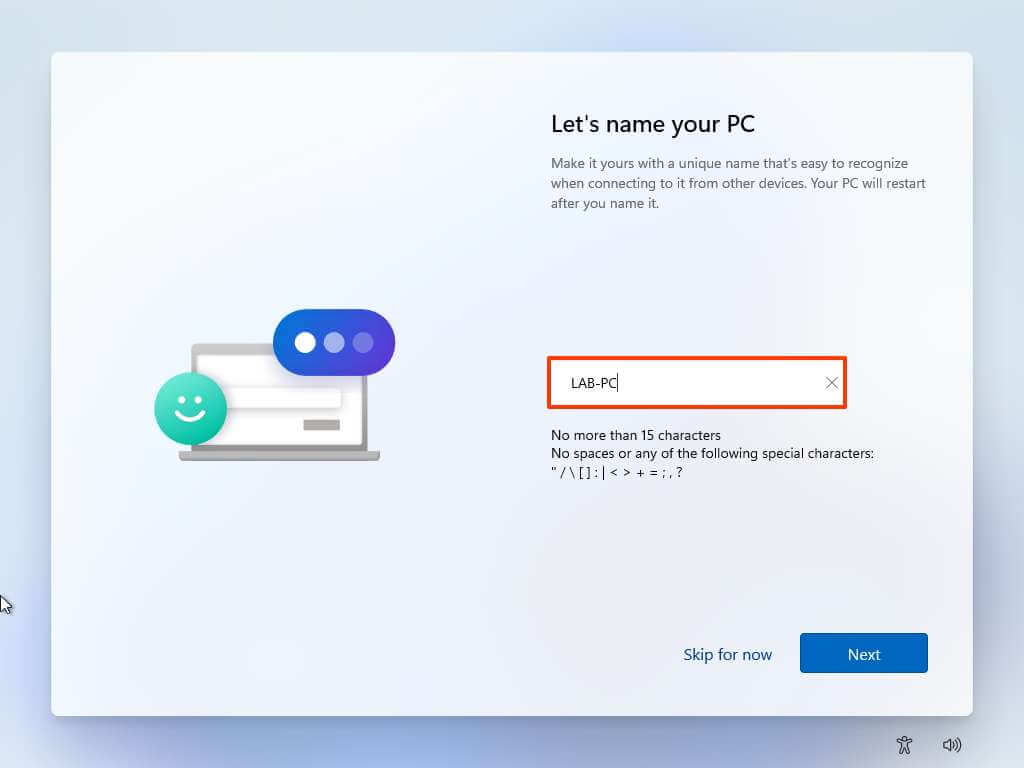
- Klik op de knop Volgende . (De computer wordt automatisch opnieuw opgestart.)
- Schakel offline accountconfiguratie in Windows 11 Home in door de netwerkkabel los te koppelen of wifi uit te schakelen om de internetverbinding te blokkeren.
- Klik op de knop Terug in de linkerbovenhoek .

- Geef Windows 11 Home een naam om tijdens de installatie een lokaal account voor aan te maken.
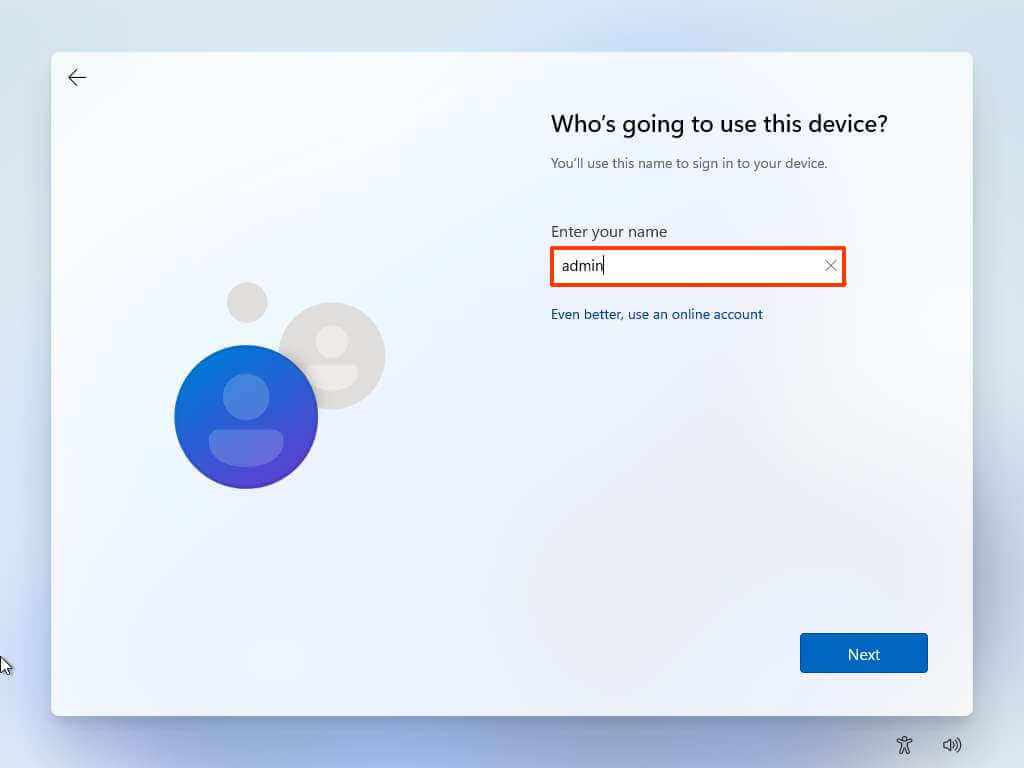
- Maak een sterk wachtwoord voor uw lokale Windows 11 Home-account.
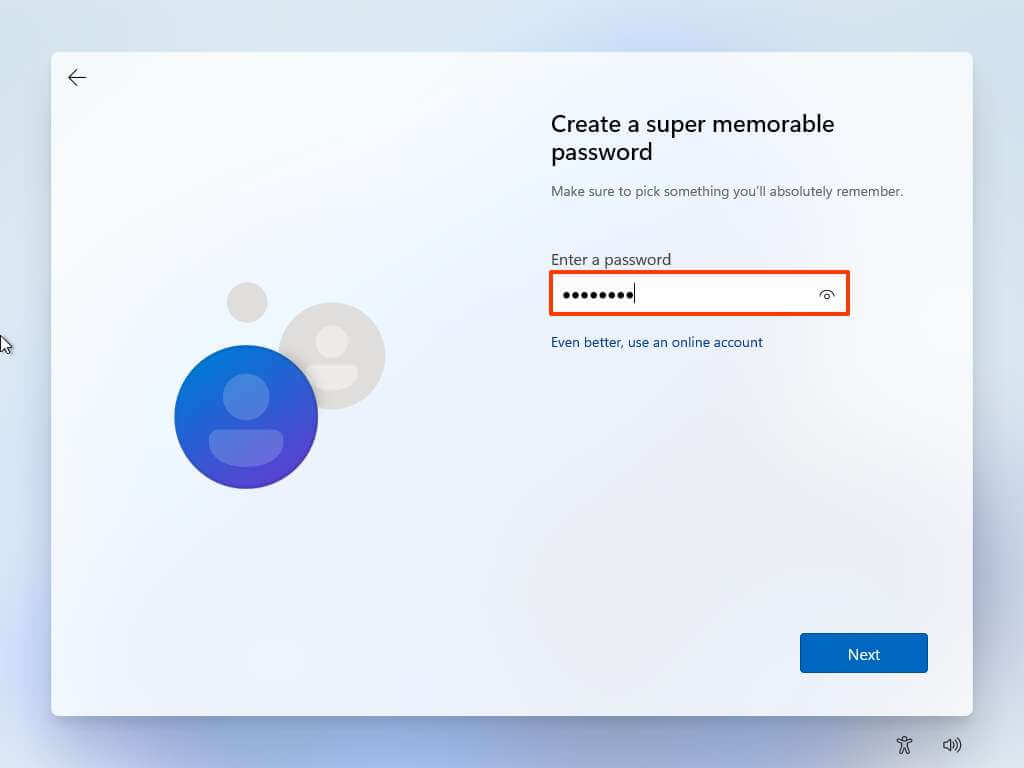
- Klik op de knop Volgende .
- Controleer uw wachtwoord.
- Klik op de knop Volgende .
- Na het invullen van drie beveiligingsvragen kunt u uw wachtwoord opnieuw instellen.
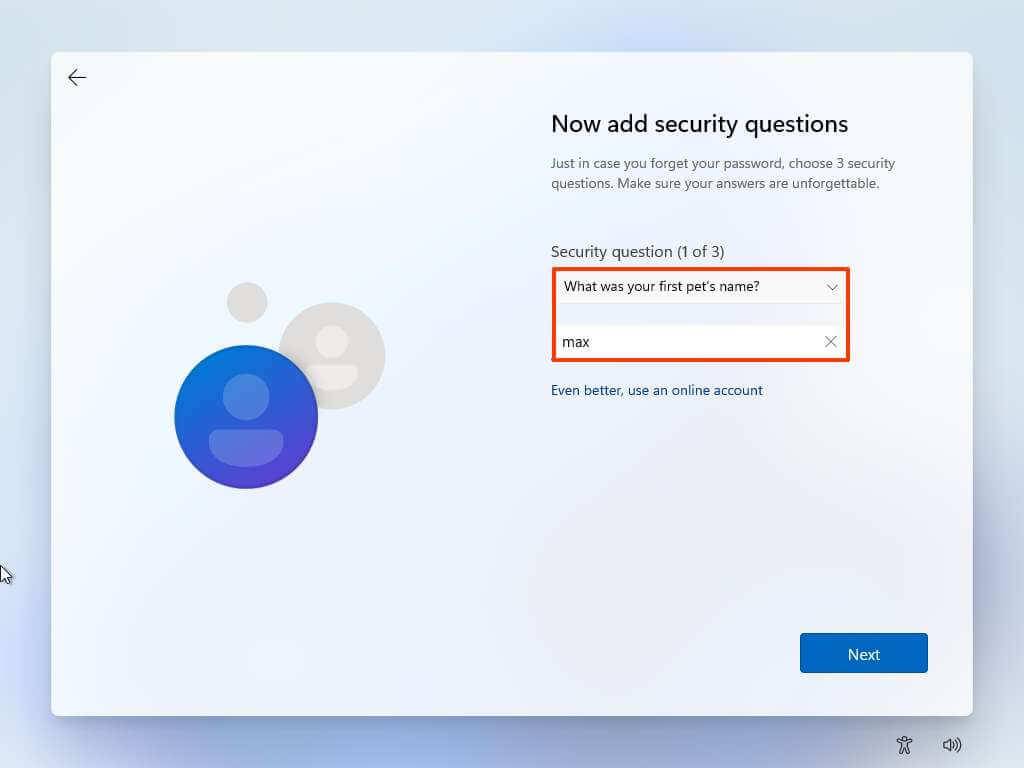
- Klik op de knop Volgende .
- Zet de tuimelschakelaar voor elke instelling aan of uit om te zien welke privacyinstelling het beste werkt voor uw situatie.
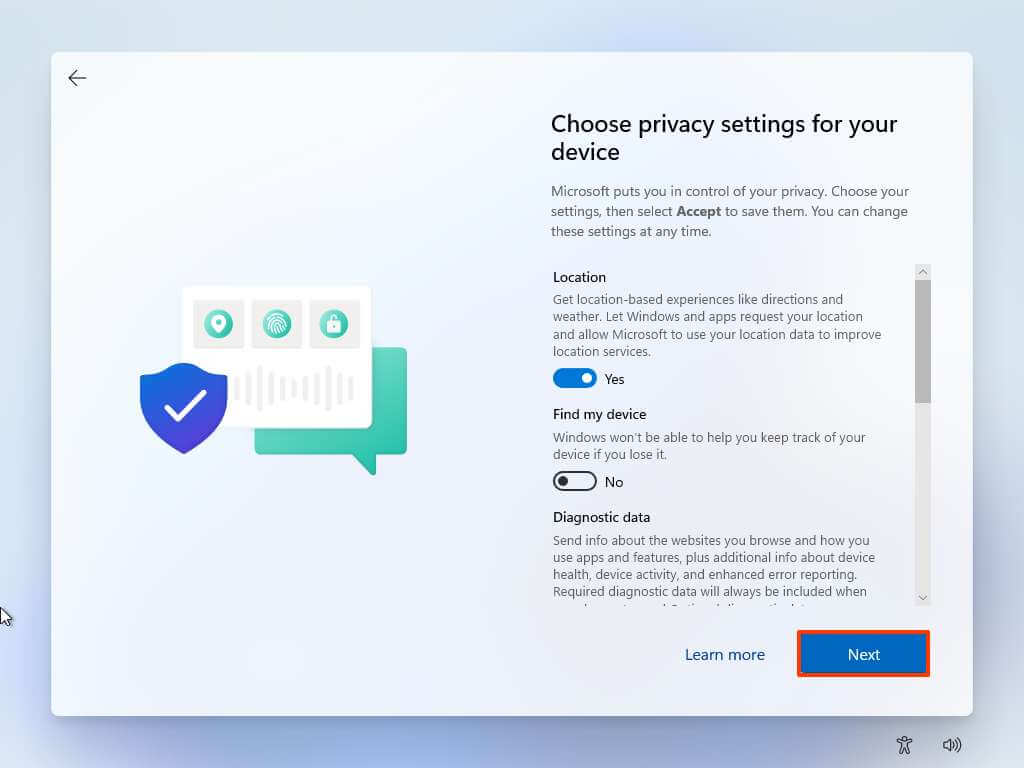
- Klik op de knop Volgende .
- Klik nogmaals op de knop Volgende .
- Klik op de knop Accepteren .
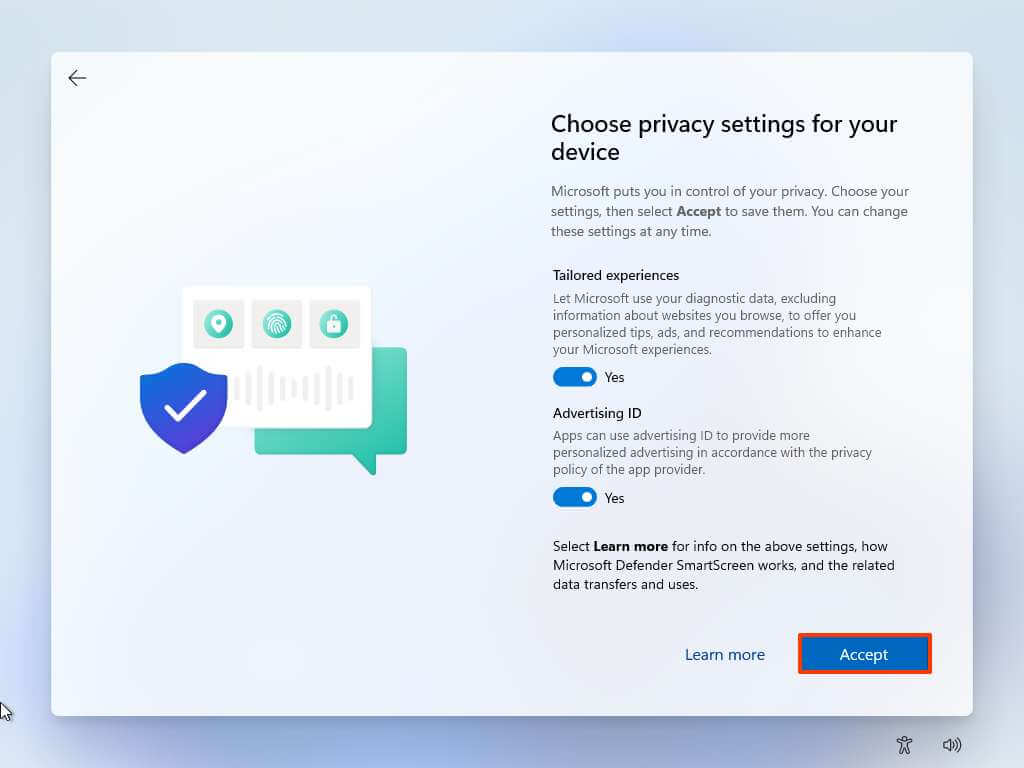
Nadat het proces is voltooid, voltooit Windows 11 Home de installatie met uw lokale account zonder verbinding te maken met het Microsoft-product. Op dit punt kunt u de netwerkkabel opnieuw aansluiten of de Wi-Fi-verbinding inschakelen.
Hierboven hebben we gekeken hoe u Windows 11 Home kunt installeren zonder een Microsoft-account. We hopen dat deze informatie u heeft geholpen te vinden wat u zoekt.